起床時間に基づいて就寝時間のアラートを受け取る方法

起床時間に基づいて就寝時間のアラートを受け取る方法
コンピュータに USB フラッシュ ドライブを無作為に挿入することは、ウイルスやスパムウェアの主な感染源の 1 つです。感染したコンピュータに USB を挿入すると、ウイルスが自動的にターゲット マシンに転送されます。同じ USB フラッシュ ドライブを別のコンピュータに接続すると、ウイルスは新しい PC に転送され、感染します。図書館やカフェなどの公共の場所にコンピュータを所有している場合、データ転送のために多くの異なるフラッシュ ドライブが接続されているため、何度も感染する可能性があります。ウイルス対策ソフトウェアを使用することもできますが、毎日新しいウイルスが作成されるため、一部のウイルスはウイルス対策ソフトウェアによって検出されない可能性があります。または、USB ディスク マネージャーを使用することもできます。これは、USB フラッシュ ドライブに付与するアクセス レベルを選択できる Windows 用のポータブル アプリケーションです。USB ディスク マネージャーの詳細については、以下をお読みください。
このアプリケーションには、書き込み保護、実行拒否、USBの無効化の3つのセキュリティモードがあります。左側のバーからモードを切り替えることができます。書き込み保護モードでは、システムとUSBフラッシュドライブ間でデータのコピーを禁止することで、他のシステムからUSBを保護し、システムを他のUSBフラッシュドライブから保護することができます。実行拒否モードでは、リムーバブルディスクからの実行アクセスが無効になり、フラッシュドライブから直接アプリケーションを実行することができなくなります。USBの無効化タブでは、USBへの読み取りと書き込みのすべての操作が無効になります。
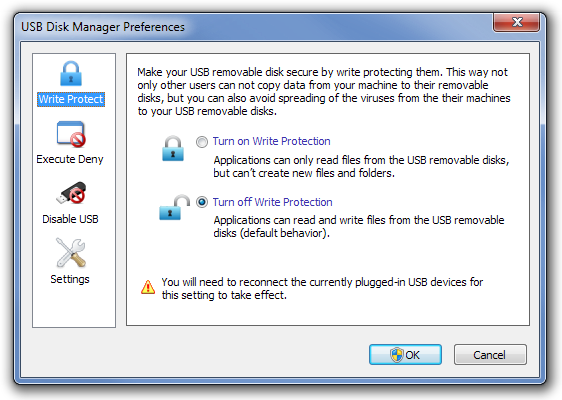
[設定]メニューでは、Windows での自動起動、現在のユーザーまたはすべてのユーザーへの設定の適用、接続されている USB ドライブへのアプリケーションの自動コピー、USB ディスクの自動実行の無効化など、アプリケーションの自動設定を構成できます。
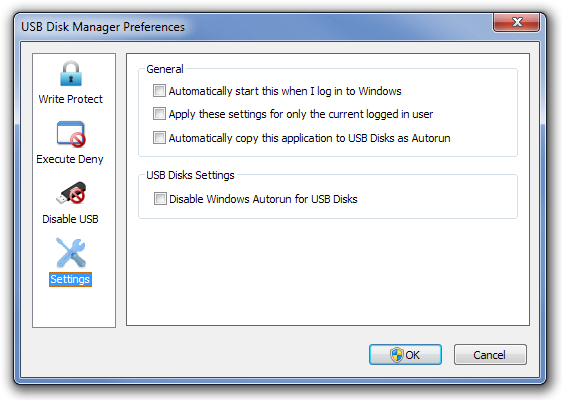
これらのオプションは、システムトレイアイコンを右クリックすることでもオン/オフを切り替えることができます。システムトレイメニューには、「USBディスクの無効化」、「USBディスクの書き込み保護」、「USBディスクからの実行の拒否」、および「環境設定」ダイアログボックスへのアクセスオプションがあります。
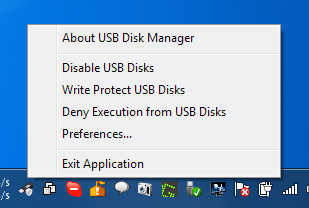
USB ディスク マネージャーは、Windows XP、Windows Vista、Windows 7、Windows 8 の 32 ビット版と 64 ビット版の両方で動作します。
起床時間に基づいて就寝時間のアラートを受け取る方法
携帯電話からコンピューターの電源をオフにする方法
Windows Updateは基本的にレジストリやDLL、OCX、AXファイルと連携して動作します。これらのファイルが破損した場合、Windows Updateのほとんどの機能は利用できなくなります。
最近、新しいシステム保護スイートがキノコのように登場し、どれも新たなウイルス対策/スパム検出ソリューションを提供し、運が良ければ
Windows 10/11でBluetoothをオンにする方法を学びましょう。Bluetoothデバイスを正しく動作させるには、Bluetoothをオンにする必要があります。ご安心ください、簡単です!
以前、私たちはNitroPDFをレビューしました。これは、PDFの結合や分割などのオプションを使用して、ユーザーが文書をPDFファイルに変換できる優れたPDFリーダーです。
不要な文字が多数含まれた文書やテキストファイルを受け取ったことはありませんか?テキストにはアスタリスク、ハイフン、空白などが大量に含まれていますか?
タスクバーのWindows 7スタートオーブの横にある小さなGoogleの長方形アイコンについて多くの人が尋ねてきたので、ついにこれを公開することにしました。
uTorrentは、トレントをダウンロードするための最も人気のあるデスクトップクライアントです。私のWindows 7では問題なく動作しますが、一部のユーザーは
誰もがコンピューターで作業しているときは頻繁に休憩を取る必要があります。休憩を取らないと、目が飛び出る可能性が高くなります(飛び出るというより、飛び出るという感じです)。







